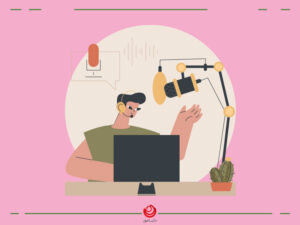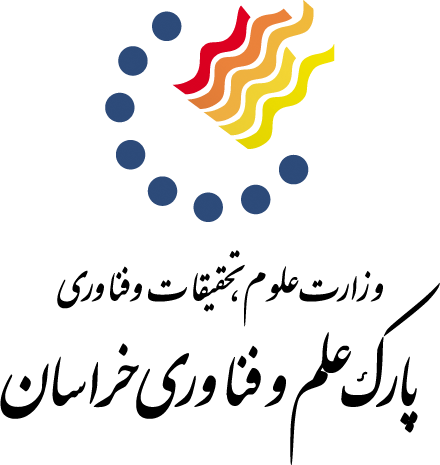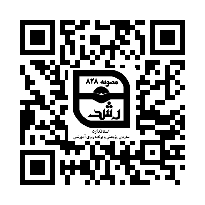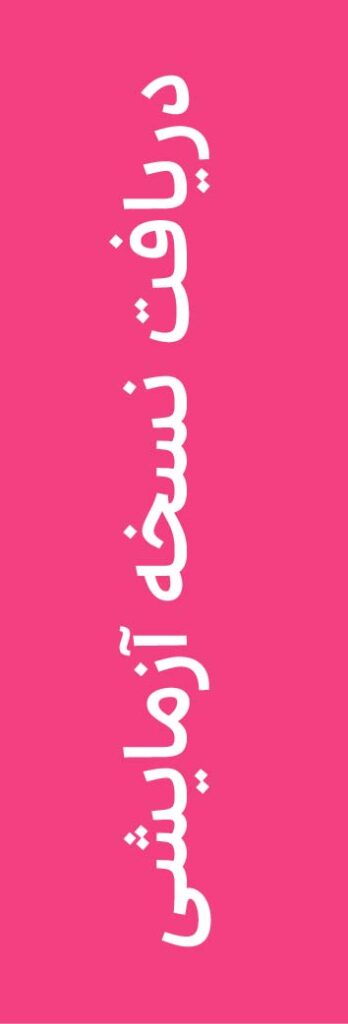نرم افزارهای مختلف و متفاوتی برای ضبط کلاس آنلاین وجود دارد که رد ادامه به صورت مفصل لیست کاملی از آنها را معرفی میکنیم و امکانات و جزئیات هر کدام را بررسی میکنیم.
استفاده از این نرم افزارها در کنار نرم افزار مدرسه میتواند به عملکرد بهتر دانش آموزان و دانشجویان منجر شود.
دایاموز به عنوان معتبرترین بستر آموزشی، با ارائه محصولات کاربردی همچون اپلیکیشن هوشمند مدرسه مسیر را برای رشد و ترقی شما فراهم میکند؛ در نتیجه اگر به دنبال هوشمند سازی مدرسه و یا سایر محیطهای آموزشی هستید بهتر است از امکانات و ابزارهایی که این مجموعه برای شما فراهم کرده است، بهره مند شوید.
لیست بهترین نرمافزارهای ضبط کلاس آنلاین
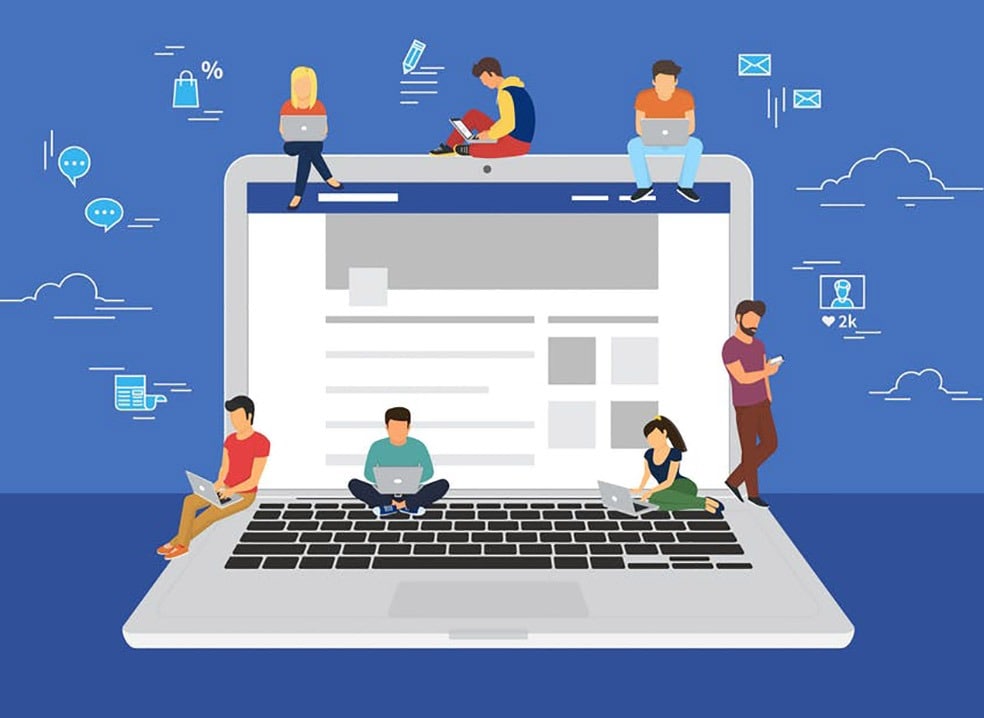
نرمافزارهای ضبط کلاس آنلاین ابزارهایی هستند که به افراد و مدرسان امکان میدهند کلاسها، سخنرانیها، جلسات ویدئویی، و دیگر فعالیتهای آموزشی را بهصورت دیجیتال ضبط و ذخیره کنند. این نرمافزارها اغلب امکاناتی از قبیل ضبط صدا و تصویر، اشتراکگذاری فایلهای ضبط شده و حتی ویرایش اولیه ویدئوها را فراهم میکنند.
از طریق این نرمافزارها، دانشجویان میتوانند به رویدادها حضور مجازی داشته باشند و سپس محتوای ضبط شده را مرور کنند یا آن را برای مطالعه بیشتر و یا مرجعگیری در آینده استفاده کنند. همچنین، مدرسان میتوانند از این نرمافزارها برای ارزیابی عملکرد خود و بهبود روشهای تدریس خود استفاده کنند. در معرفی بهترین نرمافزار برای ضبط کلاس آنلاین در مورد مشخصات، قابلیتها و امکانات این ابزارها بیشتر خواهیم گفت.
- Camtasia Studio برای ویندوز و مک
پلتفرم جامع Camtasia یکی از نرمافزارهای پرکاربرد برای ضبط و ویرایش کلاسهای آنلاین و محتوای آموزشی است که برای سیستمعاملهای ویندوز و مک عرضه شده است. این نرمافزار امکانات متنوعی از جمله ضبط صفحهنمایش، ضبط وبکم، افزودن صدا و تصاویر، ایجاد انیمیشن، ویرایش ویدئو و صدا، افزودن افکتهای ویژه و… را فراهم میکند. با استفاده از ابزارهای پیشرفته و رابط کاربری کاربر پسند، Camtasia به کاربران امکان میدهد تا بهراحتی محتوای آموزشی با کیفیت و حرفهای ایجاد کنند. این نرمافزار مناسب برای اساتید، مدرسان، تولیدکنندگان محتوا و هر کسی است که به دنبال ایجاد محتوای آموزشی با کیفیت و جذاب برای دورههای آموزشی آنلاین باشد.
امکانات Camtasia Studio:
برای هر دو سیستمعامل ویندوز و مک:
- ضبط صفحهنمایش
- ضبط وبکم
- ویرایش ویدئو و صدا
- افزودن صدا و تصاویر
- ایجاد انیمیشن
- افزودن افکتهای ویژه
برای سیستمعامل ویندوز:
- تنظیمات پیشرفته صدا
- استفاده از قالبهای آماده برای سریعتر شروع به کار
- امکان ایجاد کوییککلیپهای آموزشی با استفاده از پروژههای قبلی
- قابلیت ویرایش چندرسانهای با استفاده از ترکیب ویدئو، صدا و افکتهای متنوع
- برای سیستمعامل مک:
- امکان استفاده از ویژگیهای اختصاصی مک مانند تاچ بار
- امکان انتخاب و استفاده از فونتهای اختصاصی مک
- تطبیق بهینه با محیط کاری مک
- Snagit
اگر به دنبال بهترین نرمافزار برای ضبط کلاس آنلاین برای ویندوز هستید، نرمافزار Snagit یک ابزار قدرتمند برای ضبط کلاسهای آنلاین و ایجاد تصاویر از صفحهنمایش است. این نرمافزار امکان ضبط ویدئوهایی با کیفیت بالا از صفحهنمایش را فراهم میکند و همچنین امکان افزودن نوارهای صوتی و توضیحات متنی به ویدیوها را داراست.
با استفاده از Snagit، میتوانید بهراحتی کلاسهای آنلاین خود را ضبط کرده و به دانشآموزان یا افراد دیگر ارائه دهید. علاوه بر ضبط ویدئو، Snagit ابزارهای متنوعی برای ویرایش تصاویر و ویدئوها، افزودن شکلکها، توضیحات، و انجام تغییرات دیگر را نیز فراهم میکند. بهعلاوه، با استفاده از Snagit میتوانید تصاویر و ویدئوهای ضبط شده را بهراحتی به اشتراک بگذارید یا به فرمتهای مختلفی صادر کنید.
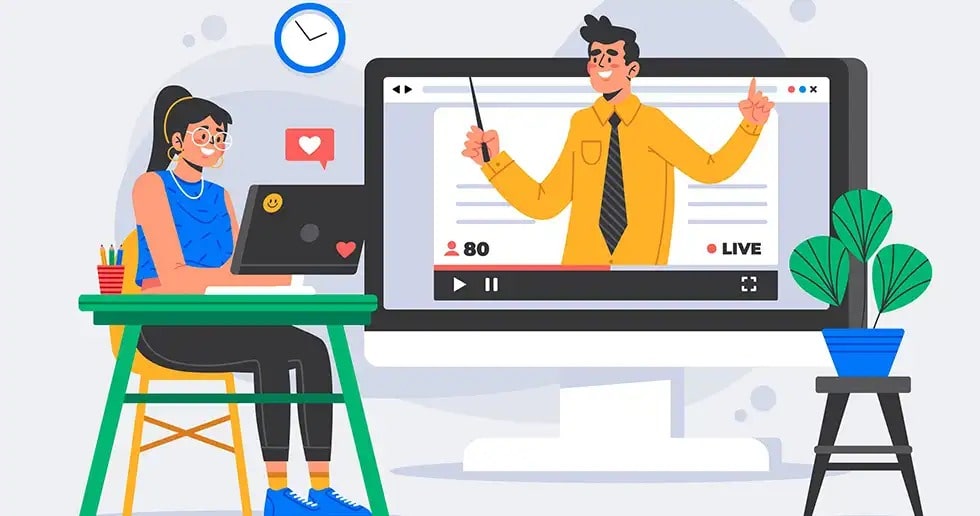
امکانات نرمافزار Snagit:
- ضبط ویدئو با کیفیت بالا از صفحهنمایش
- افزودن نوارهای صوتی به ویدیو ها
- افزودن توضیحات متنی به ویدئوها
- ویرایش تصاویر و ویدئوها
- افزودن شکلکها و توضیحات به تصاویر و ویدئوها
- امکان بهاشتراکگذاری تصاویر و ویدئوها
- صدور تصاویر و ویدئوها به فرمتهای مختلف
- OBS Studio برای ویندوز و مک
نرمافزار OBS Studio یک ابزار قدرتمند برای ضبط و پخش ویدئوهای آنلاین است که به طور گسترده برای ضبط کلاسهای آنلاین، وبینارها، بازیهای ویدئویی و سایر رویدادهای زنده استفاده میشود. با استفاده از OBS Studio، میتوانید صفحهنمایش را ضبط کنید، ویدئوهایی از دوربین وب خود یا دیگر منابع ورودی مانند نمایشگر کامپیوتر یا نرمافزارهای دیگر را ضبط کنید.
این نرمافزار دارای ویژگیهای متعددی است که از جمله قابلیت ضبط چند منبع صوتی و تصویری همزمان، تنظیمات پیشرفته صفحهنمایش، و قابلیت استریم زنده به سرویسهای محبوبی مانند YouTube و Twitch میباشد. همچنین، OBS Studio امکاناتی برای ویرایش ویدئو، اضافهکردن لوگو و متن، و اعمال افکتهای ویدئویی را نیز فراهم میکند.
با وجود ویژگیهای قدرتمندش، OBS Studio رایگان و متنباز است که به کاربران اجازه میدهد بهراحتی از آن استفاده کنند و حتی میتوانند به توسعه و بهبود آن کمک کنند. به دلیل قابلیت استفاده آسان و قابلیت سفارشیسازی بالا، OBS Studio یکی از ابزارهای محبوب برای ضبط کلاسهای آنلاین و ایجاد محتوای ویدئویی است که توسط افراد و شرکتهای مختلف در سراسر جهان استفاده میشود.
- ضبط ویدئو با کیفیت بالا
- ضبط صدا از چند منبع مختلف
- استفاده از صفحهنمایش بهعنوان منبع ویدئویی
- استریم زنده به سرویسهای آنلاین مانند یوتیوب و توییچ
- ویرایش ویدئو
- اضافهکردن لوگو و متن به ویدئو
- اعمال افکتهای ویدئویی
- پشتیبانی از سیستمعاملهای مختلف (Windows، macOS، Linux)
- قابلیت ضبط ویدئو در فرمتهای مختلف (MP4، FLV، MOV، و…)
- تنظیمات پیشرفته صفحهنمایش
Free Screen Video Recorder Premium .4 ویندوز
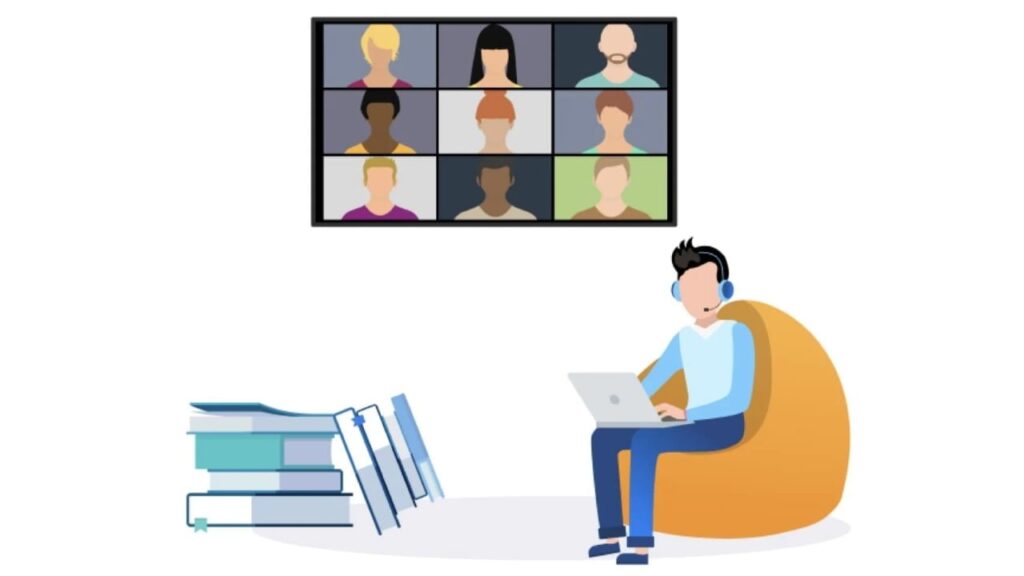
Free Screen Video Recorder Premium یک نرمافزار قدرتمند و رایگان برای ضبط کلاسهای آنلاین و فعالیتهای دیگر در صفحهنمایش کامپیوتر است. این نرمافزار امکانات متعددی برای ضبط ویدئو از صفحهنمایش، صدا و ویدئو از دوربین وب، و همچنین اضافهکردن عناصر متنی و تصویری به ویدئو را فراهم میکند. با استفاده از Free Screen Video Recorder Premium، کاربران میتوانند بهراحتی ویدئوهای با کیفیت بالا از کلاسهای آنلاین خود را ضبط کرده و آنها را به اشتراک بگذارند. این نرمافزار قابلیت ضبط ویدئو در فرمتهای مختلف را نیز دارا است و از سیستمعاملهای مختلفی از جمله ویندوز و مک پشتیبانی میکند.
- ضبط ویدئو از صفحهنمایش
- ضبط صدا از میکروفون یا منابع صدایی دیگر
- امکان ضبط ویدئو از دوربین وب
- تنظیمات فرمت و کیفیت ویدئو
- تنظیمات مختلف برای صدا و ویدئو
- قابلیت ضبط صفحهنمایش کامل یا بخشی
- ضبط زمانبندی شده
- تنظیمات زمان ضبط و پایاندادن به ضبط
- قابلیت انتخاب منطقة ضبط
پشتیبانی از سیستمعاملهای مختلف
از جمله اصلیترین و مهمترین امکاناتی است که در این ابزار وجود دارد و میتوانید از آن روی ویندوز استفاده کنید.
ScreenFlow .5 مکینتاش
ScreenFlow یکی از نرمافزارهای برجسته برای ضبط و ویرایش ویدئوها بر روی سیستمهای مکینتاش است. این ابزار به کاربران اجازه میدهد تا با کیفیت بالا و با رابط کاربری آسان و قدرتمند، ویدیوهای خود را ضبط، ویرایش، و تولید کنند. یکی از ویژگیهای برجسته ScreenFlow، قابلیت ضبط همزمان صفحهنمایش، صدا و وبکم است که این امکان را به کاربر میدهد تا بهراحتی محتوای آموزشی، ویدئوهای آموزشی، وبینارها، یا حتی بازیهای ویدئویی خود را ضبط کند.
علاوه بر این، ScreenFlow دارای ابزارهای ویرایشی پیشرفتهای است که به کاربران امکان میدهد تا ویدئوها را با افکتها، انتقالهای جذاب، متن، عناوین و افکتهای ویژه تزیین کنند. بهطورکلی، ScreenFlow یک ابزار قدرتمند برای ایجاد ویدئوهای حرفهای بر روی سیستمهای مکینتاش است که به کاربران امکان میدهد تا با کیفیت بالا و به شکلی آسان و سریع، محتوای ویدئویی خود را ایجاد و به اشتراک بگذارند.
مهمترین قابلیتهایی که در این نرمافزار دیده میشود شامل موارد ذیل است که میتوانید از آن در مکینتاش استفاده کنید.
- ضبط صفحهنمایش
- ضبط صدا
- ضبط وبکم
- ویرایش ویدئوها
- افزودن افکتها و انتقالها
- اضافهکردن متن و عناوین
- استفاده از افکتهای ویژه
QuickTime Player .6 مکینتاش
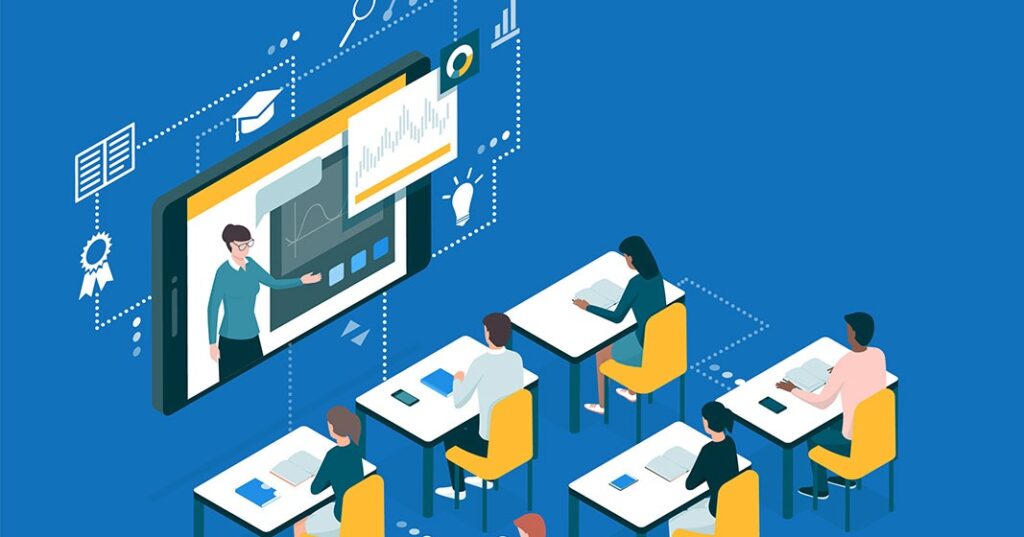
شما میتوانید از نرمافزار QuickTime Player که بر روی سیستمعامل macOS پیشفرض است، برای ضبط کلاسهای آنلاین استفاده کنید. برای شروع، ابتدا QuickTime Player را از پوشه برنامههای خود راهاندازی کنید. سپس از منوی فایل، ضبط صدا را انتخاب کنید. در پنجرهای که باز میشود، میتوانید انتخاب کنید که آیا میخواهید صدای خود یا صفحهنمایش خود را ضبط کنید.
برای ضبط کلاس آنلاین، انتخاب کنید ضبط صفحهنمایش، سپس بر روی دکمه شروع ضبط کلیک کنید. پس از اتمام کلاس، میتوانید ضبط شده را از طریق منوی فایل و ذخیره کنید. همچنین میتوانید از قابلیتهای QuickTime Player برای ویرایش و بهبود فایل ضبط شده استفاده کنید قبل از اشتراکگذاری آن با دیگران فایل را ویرایش کنید.
XRecorder .7 برای اندروید
XRecorder یک نرمافزار قدرتمند برای ضبط کلاسها و جلسات آنلاین بر روی دستگاههای اندرویدی است. این برنامه امکانات متنوعی را برای کاربران فراهم میکند که امکان ضبط ویدئوهای با کیفیت بالا، ضبط صدا با کیفیت بالا و همچنین امکانات ویرایش پیشرفته را فراهم میکند. با استفاده از XRecorder، کاربران میتوانند بهراحتی جلسات آنلاین خود را ضبط کرده و برای استفادههای آینده آنها را ذخیره کنند. همچنین، ویژگیهای اشتراکگذاری این نرمافزار به کاربران این امکان را میدهد تا ویدئوها و صداهای ضبط شده را به اشتراک بگذارند و با دیگران به اشتراک بگذارند. این نرمافزار با واسط کاربری کاربر پسند و قابلفهم خود، به کاربران این امکان را میدهد تا بهراحتی از تمامی قابلیتهای آن استفاده کنند و جلسات آنلاین خود را بهبود دهند.
مزایای XRecorder:
- ضبط ویدئوهای با کیفیت بالا
- ضبط صدا با کیفیت بالا
- ویرایش پیشرفته
- امکان اشتراکگذاری فایلهای ضبط شده
- واسط کاربری کاربر پسند
Loom .8 برای اندروید
لوم یک نرمافزار ضبط صفحه وب و نمایش صفحه است که قابلیت ضبط کلاسهای آنلاین را فراهم میکند. این نرمافزار با سادگی و کارایی بالا، به کاربران اجازه میدهد تا آسانترین راه برای ضبط و بهاشتراکگذاری کلاسهای آنلاین خود را داشته باشند. با استفاده از لوم در دستگاه اندرویدی خود، میتوانید بهراحتی صفحهنمایش گوشی یا تبلت خود را ضبط کرده و فیلمهای آموزشی یا جلسات کلاسی را به اشتراک بگذارید.
این ابزار دارای ویژگیهایی همچون امکان افزودن عنوان، توضیحات و حتی آیکونهای زیرنویس میباشد تا بهترین تجربه ممکن را برای کاربران فراهم کند. همچنین، لوم این امکان را فراهم میکند تا فیلمهای ضبط شده به طور مستقیم در فضای ابری ذخیره شده و لینک مستقیم جهت بهاشتراکگذاری ارائه داده شود که این امر باعث تسهیل فرآیند انتشار و دسترسی به محتوا میشود.
- ضبط سریع و آسان
- امکان افزودن عنوان و توضیحات
- امکان افزودن آیکونهای زیرنویس
- ذخیره فیلمها در فضای ابری
- ارائه لینک مستقیم برای بهاشتراکگذاری
از امکانات این ابزار است.
Du Recorder .9 اندروید
Du Recorder یک اپلیکیشن قدرتمند و کارآمد برای ضبط صفحهنمایش دستگاه اندرویدی شماست. این اپلیکیشن قابلیت ضبط ویدئوهای با کیفیت بالا از فعالیتهای صفحهنمایش را ارائه میدهد، از جمله بازیها، ویدئوها، تماسهای ویدئویی و بسیاری دیگر. با رابط کاربری ساده و محیط کاربری کاربر پسند، Du Recorder به شما امکان میدهد بهراحتی و بهسرعت ویدئوهای با کیفیت بالا را ضبط کرده و آنها را به اشتراک بگذارید.
همچنین این اپلیکیشن دارای ویژگیهایی همچون قابلیت افزودن آهنگ به ویدئو، ویرایش ویدئو، تنظیمات کیفیت ضبط، و قابلیت استفاده از دوربین جلو برای ضبط ویدئو با حضور خود در صحنه است. اگر به دنبال یک اپلیکیشن قدرتمند برای ضبط ویدئوهای صفحهنمایش اندرویدی خود هستید، Du Recorder یکی از بهترین گزینههاست که میتواند نیازهای شما را برآورده سازد.
امکانات Du Recorder:
- ضبط ویدئو با کیفیت بالا
- رابط کاربری ساده
- قابلیت افزودن آهنگ به ویدیو
- ویرایش ویدئو
- تنظیمات کیفیت ضبط
- استفاده از دوربین جلو برای ضبط ویدئو
Screencast-O-Matic .10 تحت وب
Screencast-O-Matic یک نرمافزار قدرتمند برای ضبط صفحهنمایش کامپیوتر است که امکان ضبط ویدئوهای آموزشی، دموها، و توضیحات صوتی را فراهم میکند. این نرمافزار از رابط کاربری سادهای برخوردار است که به کاربران امکان میدهد بهراحتی صفحهنمایش را ضبط کرده و سپس آن را با ویرایشگر مختصری ویرایش کنند. علاوه بر این، Screencast-O-Matic امکاناتی مانند افزودن زیرنویس، نشانهگذاری موارد مهم در ویدئو، و اشتراکگذاری آسان فایلهای ویدئویی را فراهم میکند. این نرمافزار مناسب برای افرادی است که به دنبال یک راه سریع و موثر برای ایجاد محتوای آموزشی یا توضیحات تصویری هستند، بدون نیاز به دانش پیچیدهای در زمینه تولید ویدئو و…
امکانات اصلی Screencast-O-Matic عبارتاند از:
- ضبط صفحهنمایش کامپیوتر
- ضبط صدا از میکروفون
- ویرایش سریع ویدیو
- افزودن زیرنویس
- نشانهگذاری موارد مهم در ویدئو
- اشتراکگذاری فایلهای ویدئویی
Apowersoft Free Online Screen Recorder .11 تحت وب
Apowersoft Free Online Screen Recorder یک ابزار قدرتمند و رایگان برای ضبط صفحهنمایش کامپیوتر یا دستگاههای موبایل است که بهصورت آنلاین و بدون نیاز به نصب نرمافزار اضافی، امکان ضبط ویدئوهای با کیفیت با رزولوشن بالا را فراهم میکند. این نرمافزار تحت وب از انواع سیستمعاملها و مرورگرهای مختلف پشتیبانی میکند و به کاربران امکاناتی چون ضبط تمام صفحه، ضبط قسمتی خاص از صفحه و یا حتی ضبط صدا از میکروفون را ارائه میدهد.
همچنین، این ابزار امکاناتی مانند افزودن آرایشهای مختلف به ویدئو، استفاده از برچسبها و یادداشتها، ویرایش اولیه ویدئو و حتی اشتراکگذاری آسان فایلهای ضبط شده را نیز دارا میباشد. از ویژگیهای دیگر این نرمافزار میتوان به وجود ویژگی ضبط زمانبندی شده، قابلیت تنظیم کیفیت ویدئو، و قابلیت انتخاب فرمت خروجی اشاره کرد. بهطورکلی، Apowersoft Free Online Screen Recorder با ترکیب کارایی، سهولت استفاده و قابلیتهای گستردهاش، یک ابزار بسیار مفید برای ضبط ویدئوهای صفحهنمایش است.
امکانات و ویژگیهای Apowersoft Free Online Screen Recorder:
- ضبط صفحهنمایش با کیفیت بالا
- پشتیبانی از انواع سیستمعاملها و مرورگرها
- ضبط تمام صفحه یا قسمتی خاص از صفحه
- ضبط صدا از میکروفون
- افزودن آرایشها و برچسبها
- ویرایش اولیه ویدئو
- امکان اشتراکگذاری فایلهای ضبط شده
- ضبط زمانبندی شده
- تنظیم کیفیت ویدئو
- انتخاب فرمت خروجی
Apowersoft Screen Recorder Pro .12 ویندوز و مکینتاش
Apowersoft Screen Recorder Pro یک نرمافزار قدرتمند برای ضبط صفحهنمایش کامپیوتر است که امکان ضبط ویدیو ها و صداهای آنلاین، وبینارها، بازیها، و هر نوع فعالیت دیگری را که روی صفحهنمایش کامپیوتر شما اتفاق میافتد، فراهم میکند. با واجد کردن امکاناتی چون تنظیم دقیق اندازه فریم، انتخاب منطقه مورد نظر برای ضبط، و قابلیت ضبط صدا از چند منبع مختلف، این نرمافزار به کاربران امکان میدهد تا ویدئوهای با کیفیت بالا و صداهای شفاف را ضبط و از آنها بهرهمند شوند.
علاوه بر این، Apowersoft Screen Recorder Pro دارای ویژگیهای اضافی مانند برش و ویرایش سریع و آسان فایلهای ضبط شده، تنظیمات پیشرفته کیفیت ویدئو و صدا، و قابلیت آپلود مستقیم فایلهای ضبط شده به ابر، است. این نرمافزار با رابط کاربری ساده و قابلیت استفاده آسان، گزینهی ایدهآلی برای افرادی است که به دنبال یک راه حل کارآمد برای ضبط صفحهنمایش کامپیوتر خود هستند.
امکانات Apowersoft Screen Recorder Pro بهصورت کلی عبارتاند از:
- ضبط ویدئوهای صفحهنمایش با کیفیت بالا
- ضبط صدا از چند منبع مختلف
- انتخاب منطقه مورد نظر برای ضبط
- تنظیم دقیق اندازه فریم
- برش و ویرایش سریع فایلهای ضبط شده
- تنظیمات پیشرفته کیفیت ویدئو و صدا
- قابلیت آپلود مستقیم فایلهای ضبط شده به ابر
VLC Media Player .13 ویندوز و مکینتاش
نرمافزار VLC Media Player یکی از پرکاربردترین و قدرتمندترین پلیرهای رایگان و متنباز برای پخش فایلهای صوتی و تصویری است که توسط VideoLAN توسعه داده شده است. علاوه بر پخش فایلهای چندرسانهای، این نرمافزار امکانات بسیاری را از جمله ضبط صفحهنمایش را فراهم میکند.
با استفاده از قابلیت ضبط صفحهنمایش در VLC Media Player، کاربران قادرند تا فیلمهای مورد علاقه خود را بهصورت مستقیم از روی صفحهنمایش کامپیوتر یا لپتاپ خود ضبط کنند. این امکان بهویژه برای ساخت ویدئوهای آموزشی، ضبط بازیهای ویدئویی، یا ایجاد محتوای آموزشی بسیار مفید است.
برای استفاده از قابلیت ضبط صفحهنمایش در VLC Media Player، کاربران باید مراحل مذکور را دنبال کنند:
1. ابتدا VLC Media Player را اجرا کنید.
2. در منوی Media بر روی گزینه Open Capture Device کلیک کنید.
3. در پنجره باز شده، در بخش Capture mode گزینه Desktop را انتخاب کنید.
4. مطمئن شوید که در بخش Options تنظیمات مربوط به ضبط (مانند فریم ریت و کیفیت ویدئو) به دلخواه شما تنظیم شده باشد.
5. بر روی دکمه Play کلیک کنید.
6. حالا VLC Media Player صفحهنمایش شما را ضبط خواهد کرد. برای متوقف کردن ضبط، کافیست روی دکمه Stop در پنجره پخش کلیک کنید.
پس از اتمام ضبط، فایل ویدئویی ضبط شده در مسیری که تنظیم کردهاید ذخیره میشود و میتوانید آن را بازی کنید یا به اشتراک بگذارید.
Movavi Screen Recorder .14
Movavi Screen Recorder یک ابزار قدرتمند برای ضبط صفحهنمایش کامپیوتر است که به کاربران امکان میدهد با کیفیت بالا و با کاربری آسان، فیلمهای صفحهنمایش را ضبط و ذخیره کنند. این نرمافزار از انواع فرمتهای ویدئویی مانند MP4، AVI، و MOV پشتیبانی میکند و امکان ضبط صداهای سیستم و صدای میکروفن را فراهم میکند.
از ویژگیهای دیگر Movavi Screen Recorder میتوان به زمانبندی ضبط، امکان اضافهکردن علامت آب، انتخاب منطقه صفحهنمایش برای ضبط، و امکان تنظیم تنظیمات کیفیت ویدیو اشاره کرد. این نرمافزار برای استفاده در ضبط ویدئوهای آموزشی، بازیهای ویدئویی، وبینارها، و ارائههای تحت وب بسیار مفید است و با واسط کاربری ساده و قابلفهم خود، حتی برای کاربران تازهوارد قابلاستفاده است.
امکانات Movavi Screen Recorder:
- ضبط صفحهنمایش کامپیوتر با کیفیت بالا
- پشتیبانی از فرمتهای ویدئویی مختلف مانند MP4، AVI، و MOV
- ضبط صداهای سیستم و صدای میکروفن همزمان
- زمانبندی ضبط
- امکان اضافهکردن علامت آب
- انتخاب منطقه صفحهنمایش برای ضبط
- تنظیم تنظیمات کیفیت ویدئو
Screencast-O-Matic .15
Screencast-O-Matic یک ابزار قدرتمند برای ضبط صفحهنمایش کامپیوتر شماست که امکان ضبط ویدئوهای آموزشی، راهنماها، یا محتوای دیجیتال را فراهم میکند. با این نرمافزار، شما میتوانید بهسادگی صفحهنمایش خود را ضبط کرده، صدا را ضبط کرده و حتی وبکم خود را نیز اضافه کنید. از ویژگیهای مهم Screencast-O-Matic میتوان به رابط کاربری ساده و کاربر پسند، امکانات ویرایش ویدئو، اشتراکگذاری آسان و پشتیبانی از فرمتهای مختلف ویدئویی اشاره کرد. این ابزار مناسب برای افرادی است که میخواهند محتوای آموزشی یا توضیحات تصویری ایجاد کنند، از معلمان تا افرادی که میخواهند دموی محصولات خود را به نمایش بگذارند.
- ضبط صفحهنمایش کامپیوتر
- ضبط صدا
- اضافهکردن وبکم
- ویرایش ویدئو
- اشتراکگذاری آسان
- پشتیبانی از فرمتهای مختلف ویدئویی
از جمله مهمترین قابلیتهای این ابزار است که میتوانید از آن برای ضبط و رکورد کلاسهای آنلاین استفاده کنید.
Zoom .16 ویندوز و مکینتاش
Zoom یکی از برنامههایی است که بهشدت مورد استفاده قرار میگیرد برای برگزاری کلاسها و جلسات آنلاین. این برنامه امکانات فراوانی ارائه میدهد که از جمله قابلیت ضبط کلاسها و جلسات است. با استفاده از قابلیت ضبط Zoom، میتوانید تمامی محتوای کلاس آنلاین را بهصورت ویدئویی و صوتی ضبط کنید و برای دانشجویان یا شرکتکنندگان در دسترس قرار دهید تا بتوانند به آن پس از جلسه دسترسی داشته باشند.
این امکان به مدرسان و مدیران آموزشی این امکان را میدهد تا محتوای آموزشی را بهراحتی ضبط و بازنگری کنند، همچنین دانشجویان میتوانند بهراحتی مطالب را مرور کرده و مفاهیم را بهتر درک کنند. باتوجهبه سادگی و کارایی این ابزار، Zoom بهعنوان یکی از ابزارهای محبوب در حوزه آموزش آنلاین شناخته شده است.
امکانات Zoom:
- ضبط کلاسها و جلسات
- قابلیت اشتراکگذاری صفحهنمایش
- چت متنی
- ایجاد اتاقهای گفتگو (Breakout Rooms)
- استفاده از ویژگیهای واکنشهای صورتی (Reactions)
- استفاده از ویژگیهای وایت برد و ترسیم
- برگزاری نشستهای تعاملی با تعداد زیادی شرکتکننده
- کنترلهای مدیریتی برای محدود کردن دسترسی شرکتکنندگان
- ایجاد رویدادها و برگزاری وبینارها
- پشتیبانی از محیطهای مختلف از جمله ویندوز، مک، iOS و اندروید